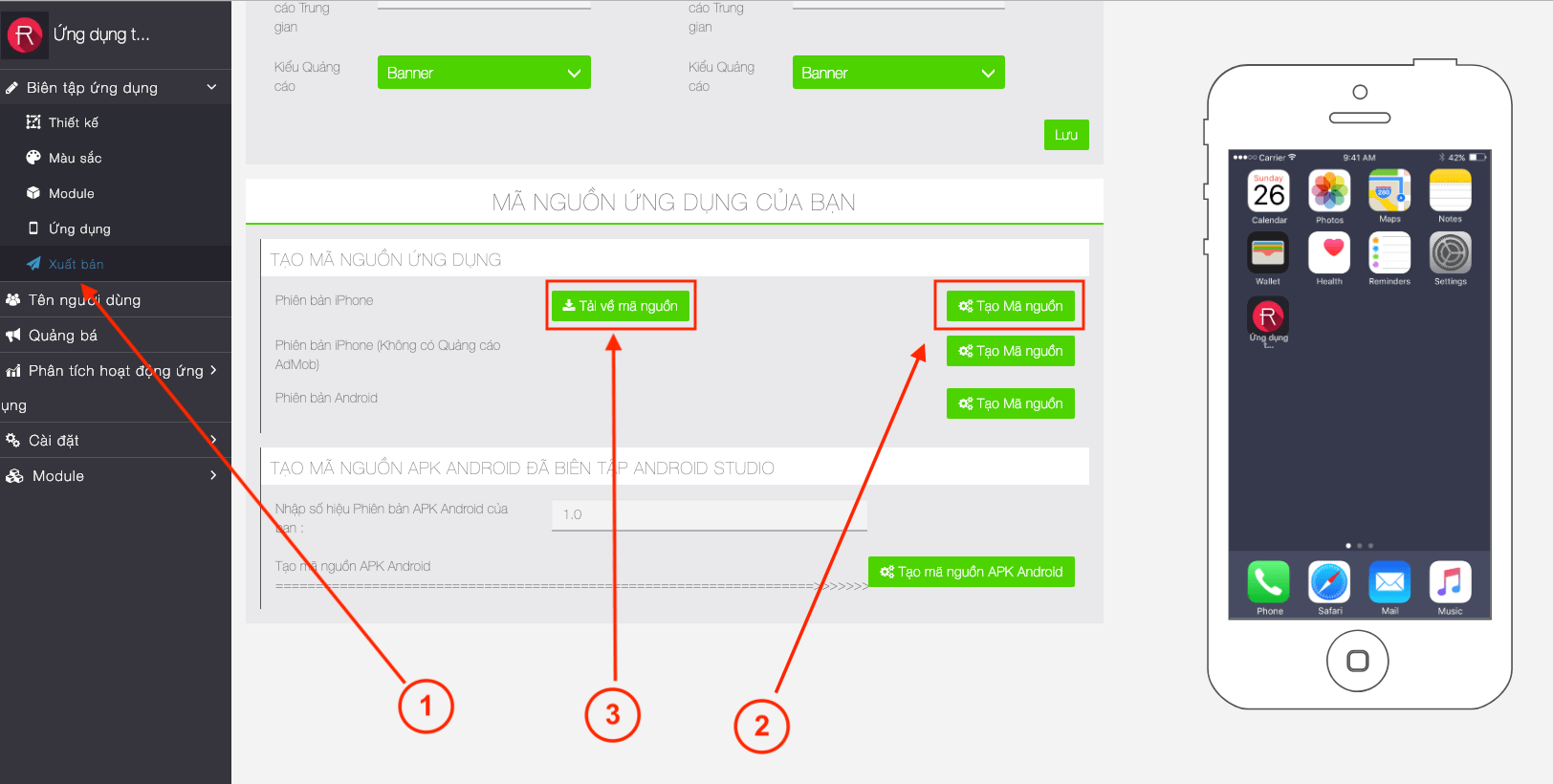File .IPA có thể sử dụng để cài đặt trực tiếp trên thiết bị Apple hoặc dùng để xuất bản trên DIAWI. Lưu ý phân biệt ứng dụng có quảng cáo hoặc không.
Apple sẽ từ chối nếu ứng dụng của bạn có quảng cáo nhưng không khai báo.
Các quảng cáo AppTeng hỗ trợ là quảng cáo AdMob.
Nếu bạn sử dụng máy tính có cài đặt hệ điều hành Windows, bạn sẽ cần giả lập MAC trên máy tính Windows của bạn. Vui lòng đọc bạn viết hướng dẫn TẠI ĐÂY
Khi bạn đã sẵn sàng, hãy bắt đầu Tải về Mã nguồn iOS từ TAB Xuất bản trong Bảng điều khiển ứng dụng của bạn